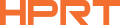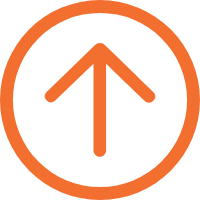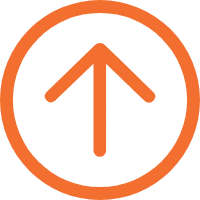Kuidas printida nimesilte Excelist?
Konverentsi, pulma või ettevõtte ürituse jaoks kohandatud nimesiltide ettevalmistamisel on nimesiltide ja siltide partiiprintimine kohustuslik ülesanne. Üritusel osalejate teave on sageli koostatud ja korraldatud arvutustabelis, nii et tekib küsimus, kuidas printida nimesilte Excelist?
Tegelikult on seda lihtne teha õige nimemärgi printeri ja siltide kujundustarkvara abil. Järgige järgmist viit sammu allpool.
1. samm: Exceli arvutustabeli ettevalmistamine
Alustage Exceli faili loomisega. Andmete korraldamine vastavate veergudega. Näiteks kui printite konverentside nimesilte, peaksid veerud sisaldama "Nimi", "Osakond" ja "Töö tiitel".

Veenduge, et igal veerul oleks selge päis, et siltide printimise tarkvara väljade kaardistamine oleks lihtsam. Salvestage fail .csv või .xlsx vormingus.
Samm 2: Nimesildi kujundamine
Sündmuse nimesiltide ja kleebiste partiiprintimiseks Excelist on vaja sildikujundustarkvara, mis toetab Exceli importi ja sildikujunduse kohandamist. Paljud nimesiltide printerid on varustatud komplektiga tarkvaraga, kuid saate kasutada ka kolmandate osapoolte valikuid. Lihtsalt veenduge, et tarkvara toetab Exceli importi sujuvaks integreerimiseks.
Kasutades näiteks 3-tollist termokleebiste printerit iDPRT SP310, on sellel võimas isearendatud etiketidisaini tarkvara - HereLabel. Seda tarkvara saab alla laadida või kasutada internetis, pakkudes suurt paindlikkust.


See aitab kasutajatel kiiresti silte kujundada ja vormindada, võimaldades neil lisada erinevaid elemente, sealhulgas teksti, graafikat, logosid, vöötkoode, ning toetab Exceli importi printimiseks.
Nüüd peame looma malli HereLabel-is, määrates suuruse, paigutuse ja teabe, mis lisatakse nimesiltidele (nt täisnimi, ametinimetus, ettevõtte või organisatsiooni nimi ja logo).

HereLabel pakub ka erinevaid tasuta malle, et alustada. Veenduge, et teie sildid on selged ja lihtsalt loetavad.
Samm 3: Andmete importimine Excelist
Valige väljad nimesildi paigutusel, mida soovite importida, seejärel valige suvand "kohalikud andmed" ja laadige oma Exceli fail üles.

Seejärel valige rippmenüüst iga välja jaoks sobiv veerupaitse. Veenduge, et andmed oleksid õigesti vastendatud väljadele, nagu nimi, ametinimetus või sündmuse üksikasjad.

Triipkoodide või QR-koodide puhul järgige sama protsessi ja kaardistage vastav veerg valitud triipkoodile.
Samm 4: Testkleebise etiketi printimine
Enne kümnete nimesiltide printimist tehke alati testiprint.
Laadige õige suurusega termilise sildi rull nimemärgi printerisse SP310 ja kontrollige, kas joondus on täpne. Kohandage paigutusprobleeme ja printige näidis enne kogu partiiga jätkamist.
Samm 5: Trüki nimesilte hulgimüügis
Kui kõik on korrektselt seadistatud, saate printeri abil printida isikupärastatud nimesilte konverentside, vabatahtlike ürituste, sotsiaalsete koosolekute ning koolide ja ettevõtete jaoks kohandatud külastuspasside jaoks.
Nimesiltide printeri ja tarkvara abil on nimesiltide printimine Excelist lihtne ülesanne. See lõikab välja käsitsi andmesisestuse, tagab kõigi märkide ja kleebiste ühtlase vorminduse ning on kasutajasõbralik, muutes algajatele kerge kasutada vähese treeninguga.
Veelgi parem, HereLabel on ka mobiilne app. Koos iDPRT SP320 Bluetooth etiketiprinteriga saate kleebiseid ja silte printida otse telefonist, mis sobib ideaalselt seadistusteks, kus arvuti või traadiga ühendus ei ole praktiline.
Proovige ja vaadake, kui lihtne ja tõhus on printida kohandatud nimesilte Excelist!